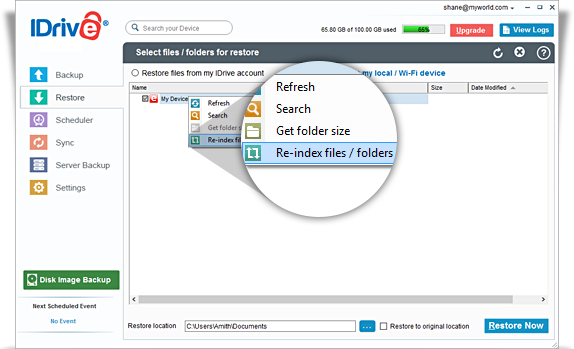Realiza copias de seguridad/restaura tu PC y Mac con el dispositivo IDrive Wi-Fi
La conectividad inalámbrica del dispositivo Wi-Fi de IDrive le ayuda a realizar copias de seguridad de varios dispositivos a la vez sin esfuerzo a través de la aplicación de escritorio de IDrive.
Pasos para realizar una copia de seguridad local:
- Conéctese a IDrive Wi-Fi desde la lista de conexiones Wi-Fi disponibles.
- Acceda a su cuenta IDrive con su nombre de usuario y contraseña.
- En la pestaña Copia de seguridad, seleccione el botón de opción "Copia de seguridad de archivos en mi dispositivo local / Wi-Fi".
- Haga clic en el botón "Cambiar..." y seleccione los archivos/carpetas para la copia de seguridad.
- Haga clic en
 y seleccione el dispositivo IDrive Wi-Fi para realizar una copia de seguridad de sus datos en la unidad.
y seleccione el dispositivo IDrive Wi-Fi para realizar una copia de seguridad de sus datos en la unidad.
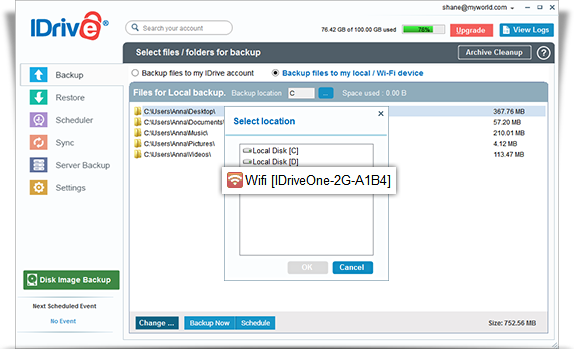
- Haga clic en Iniciar copia de seguridad local inmediatamente.
Pasos para realizar la Restauración:
- Conéctese a IDrive Wi-Fi desde la lista de conexiones Wi-Fi disponibles.
- Inicie sesión en su cuenta IDrive con su nombre de usuario y contraseña.
- Haz clic en la pestaña "Restaurar".
- En el menú desplegable "Seleccionar archivos/carpetas para restaurar", seleccione IDrive Wi-Fi.
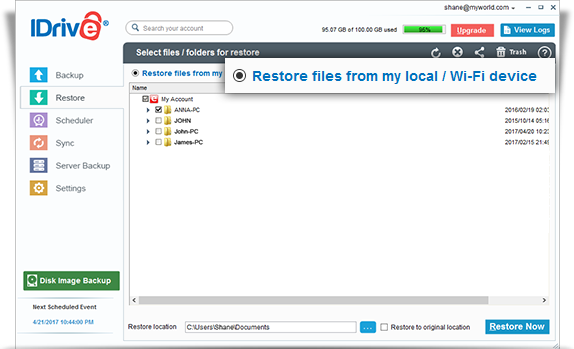
- Seleccione los archivos/carpetas que desea restaurar y haga clic en "Restaurar ahora".
Nota: A veces, los archivos de los que hace copia de seguridad en el dispositivo IDrive Wi-Fi pueden no aparecer debido a problemas intermitentes. Utilice la reindexación para ver sus archivos: haga clic con el botón derecho del ratón en la carpeta raíz (para PC) o haga clic con el botón derecho del ratón en cualquier lugar de la sección Vista de restauración (para Mac) y haga clic en "Reindexar archivos/carpetas".